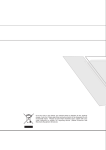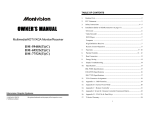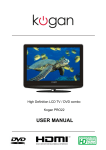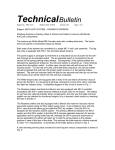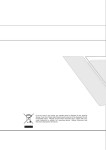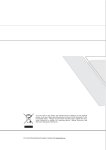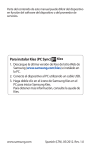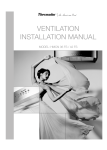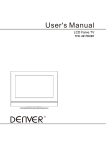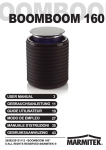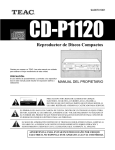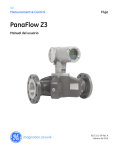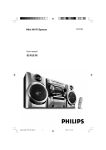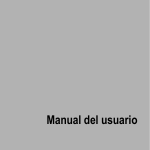Download MANUAL DEL USUARIO - Recambios, accesorios y repuestos
Transcript
MANUAL DEL USUARIO AL CLIENTE: Gracias por la compra de este TV LCD. Cuando abra la caja por primera vez, por favor, compruebe que no falta ninguno de los accesorios. Antes de conectar todas las partes y encender la corriente, lea con atención este manual del usuario y guarde estas instrucciones siempre bien a mano y cerca de su TV LCD. Contenidos TV Precauciones de seguridad Accesorios Manual del mando a distancia Funciones del mando a distancia Visión general del panel de TV LCD Conexión a dispositivos externos Ajuste básico del OSD DVB-T Operaciones básicas Listado de canales Listado de favoritos Configuración del sistema Configuración de los canales EPG Operaciones con el TELETEXTO DVD Operaciones básicas Formatos de DVD aceptados Instrucciones operacionales de las funciones del DVD Reproducción de MP3/JPEG Ajustes de las funciones Localización y resolución de problemas Mantenimiento Especificaciones 2 1. Precauciones de seguridad AL CLIENTE: Gracias por la compra de este TV LCD. Cuando abra la caja por primera vez, por favor, fíjese en: ADVERTENCIA RIESGO DE DESCARGA ELÉCTRICA NO ABRIR PRECAUCIÓN: PARA REDUCIR EL RIESGO DE DESCARGA ELÉCTRICA, NO LEVANTE LA CUBIERTA (O LA PARTE POSTERIOR). DIRÍJASE PARA SU REVISIÓN SÓLO AL SERVICIO TÉCNICO AUTORIZADOO. ADVERTENCIA PARA REDUCIR EL RIESGO DE INCENDIO O DESCARGA ELÉCTRICA, NO EXPONGA ESTE PRODUCTO A LLUVIA O HUMEDAD. El símbolo del rayo circunscrito en un triángulo equilátero pretende alertar al usuario de la presencia de voltaje peligroso en el interior del producto de la suficiente magnitud como para constituir un riesgo de descarga eléctrica. El signo de exclamación circunscrito en un triángulo equilátero tiene como fin llamar la atención del usuario sobre la presencia de importantes instrucciones operacionales y de mantenimiento (revisión) en los impresos que acompañan este producto. SÍES Y NOES SÍES Enchufe siempre este producto a una toma de salida con el mismo voltaje y frecuencia que los indicados en la etiqueta de clasificación que encontrará en la parte posterior de este. Si este producto se ha dañado o está estropeado (incluyendo el cordón o el enchufe), llévelo al servicio técnico autorizado para su inspección y, si fuera necesario, repárelo. Apague y desenchufe el cable de alimentación antes de limpiar o almacenar este producto. Asegúrese de que este producto no se moja o le alcanzan salpicaduras. Utilice sólo el adaptador A/C suministrado con este producto o un sustituto recomendado por un técnico autorizado. NOES No coloque llamas vivas, como velas encendidas, sobre este producto o cerca de él. No coloque objetos que contengan líquidos, como jarrones, sobre este producto o cerca de él. No instale este producto sobre otros equipos eléctricos o sobre superficies irregulares. No use o almacene este producto en lugares expuestos a la luz directa del sol, calor, excesivamente polvorientos o con vibraciones. No use este producto con las manos mojadas. No limpie este producto con agua u otros líquidos. No bloquee ni cubra las ranuras y agujeros de este producto. No introduzca objetos extraños en las ranuras y agujeros de este producto. La superficie de la pantalla se raya con facilidad. No la toque con las manos o cualquier objeto duro. 3 Cuando desenchufe el aparato, no tire del cordón. Apague el interruptor de la toma (si lo hubiera) y tire del enchufe, no del cordón. No intente abrir este producto por su cuenta. No se contienen partes aprovechables en su interior. 4 ADVERTENCIAS DE SEGURIDAD Antes de hacer uso de este producto, lea y siga todas las advertencias e instrucciones que en él se detallan. Este producto no está destinado a ser usado por niños. Los niños pequeños deben ser supervisados apropiadamente. Este producto está destinado para su uso en el hogar, y no para usos industriales o comerciales. No lo exponga a goteos ni salpicaduras. No coloque llamas, como velas encendidas, sobre el producto. Deje una distancia suficiente alrededor del producto para su adecuada ventilación. No debe impedir la ventilación cubriendo las aberturas que a tal efecto se han habilitado con elementos como periódicos, manteles, cortinas y similares. Asegúrese de que la base del TV LCD está ajustada en una posición estable. Si no fuera así, el daño causado con posterioridad, o una posible avería consecuencia del no seguimiento de otras advertencias o precauciones contenidas en este manual de instrucciones no serán cubiertos por la garantía. 2. Accesorios Comprobación de los accesorios Accesorios del TV Mando a distancia/Pilas Cable de alimentación Manual del usuario Cable de conexión de AV 5 3. Manual del mando a distancia Botón de encendido Botón de silenciado (Mute) Botón de apagado aut. (Sleep) Botones numéricos Config. de canales Botón de modo de imagen Botón de selección de fuente de señal Arriba Izquierda Botón de retroceso de canal Botón de modo de sonido Información de programa SELECCIÓN DERECHA ABAJO Botón de selecc. de canal Botón de config. de DVD/DVB AUDIO TAMAÑO/TÍTULO/EPG Botón de ajuste de volumen Botón de información Botón ABRIR/CERRAR TXT/MIX/REPR./PAUSA/TELE TEXTO HOLD/MENU/PBC/Favorite Botón CANCEL/STOP/EXIT SUBPAGE /SUBT button REPEAT/TIMER Botón FORWARD (avance) Botón REWIND (retroceso) Botón NEXT (Siguiente) BotónINDEXT/GOTO/TV.RADIO PREV Botón REVEAL/SLOW/SUBT La iluminación directa del sol o los destellos intensos podrían causar operaciones irregulares en el mando a distancia. 6 4. Funciones del mando a distancia POWER: botón de Encendido/Apagado. Púlselo una vez para encender la TV. Púlselo de nuevo para apagar la TV. SLEEP: botón SLEEP. Para programar el apagado automático de la TV MUTE: Púlselo una vez para desactivar el audio. Púlselo una segunda vez para reactivarlo. 0, 1-9: botón de selección del canal de TV. -/--: botón de selección del rango de canales de TV. Selecciona un canal de TV introduciendo 1, 2 o 3 dígitos. Para cambiar de canal con los botones numéricos del mando a distancia, pulse primero este botón para seleccionar el número de dígito, después pulse el número de canal para cambiar. : botón de canal previo. Retrocede al último canal visto. SOURCE:botón de selección de la fuente de señal. (TV/SCART/PC-RGB/YPbPr/DVB/DVD). P.STD: botón de ajuste del modo de imagen para modo de entrada de TV. S.STD: ajuste del modo de sonido. DISPLAY: pulse el botón DISPLAY para mostrar el canal actual. Vuelva a pulsar para eliminar dicha información de la pantalla. MENU: botón de menú OSD. Para entrar en el menú de configuración del TV. UP/DOWN: botones Arriba y Abajo del menú OSD. Para cambiar los elementos del menú OSD y para aumentar o disminuir el canal. LEFT/RIGHT: botones Izquierda y Derecha del menú OSD. Para seleccionar los elementos del menú OSD y para subir y bajar el volumen. VOL +/-: botón de ajuste de volumen. Para subir o bajar el volumen. Program +/-: botón de selección de canal. Para aumentar o disminuir el canal. :pulse el botón OPEN/CLOSE cuando el aparato esté encendido. La bandeja se abrirá. Coloque un disco en la bandeja con la cara impresa mirando hacia usted. Pulse OPEN/CLOSE otra vez para cerrar la bandeja portadiscos y la unidad empezará a reproducir automáticamente (sin función de reproduccióm automática para discos JPEG). :cuando esté reproduciendo el disco, pulse una vez PLAY/PAUSE para pausar la reproducción. Pulse de nuevo PLAY/PAUSE para volver a la reproducción normal del disco. : cuando reproduzca discos DVD, SVCD, VCD, CD, pulse STOP una vez y la unidad memorizará el punto de detención previo. Pulse el botón PLAY/PAUSE para reanudar la reproducción. Pulse STOP una segunda vez para detener la reproducción y despejat la memoria. : pulse el botón para una búsqueda avanzada rápida. : pulse el botón para una búsqueda rápida hacia atrás. :cuando reproduzca un disco DVD, pulse NEXT para reproducir el siguiente capítulo. Cuando reproduzca discos SVCD, VCD, CD, pulse NEXT para reproducir la siguiente pista. :cuando reproduzca un disco DVD, pulse PREV para reproducir el capítulo previo. Cuando reproduzca discos SVCD, VCD, CD, pulse PREV para reproducir la pista previa. 7 SLOW: cuando reproduzca discos SVCD,VCD,DVD, pulse SLOW para seleccionar la función de reproducción lenta. Pulse PLAY/PAUSE para reanudar la reproducción a velocidad normal. TITLE: cuando reproduzca un disco DVD, pulse TITLE para volver a la página del título principal. GOTO/TV.R: el botón GOTO le permite seleccionar un título, capítulo o momento instantáneamente. Use los botones de navegación para destacar el dígito que quiere cambiar. Después de haber introducido el valor deseado, confirme su selección con el botón ENTER. En el modo DVB-T, el botón TV.R le permite cambiar entre modo TV y modo Radio en DVD/CD. REPEAT: pulse el botón REPEAT para reprtir un título, capítulo o pista o el disco entero. Cuando reproduzca un dsico, pulse el botón REPEAT continuadamente y la pantalla del TV mostrará en secuencia: chapter repeat (repetir capítulo), all repeat (repetir todo), repeat cancel (cancelar repetición). Cuando reproduzca discos VCD o CD, la secuencia será la siguiente: track repeat (repetir pista), all repeat, repeat cancel. Cuando reproduzca un disco MP3, la secuencia será: single repeat (repetición única), directory repeat, file repeat (repetir archivo), repeat cancel. SUBTITLE: (para discos DVD y Super VCD) - Pulse el botón SUBTITLE una vez para mostrar los subtítulos actuales. - Pulse una segunda vez para alternar entre los diferentes modos de subtítulos en secuencia. NOTA: para discos DVD/Super VCD con subtítulos multiidioma, pulse el botón SUBTITLE para seleccionar su idioma de subtítulos favorito. SETUP: pulse el botón SETUP para abrir el menú de ajuste o configuración. AUDIO: pulse el botón L/R para elegir un canal de audio diferente. INFO: pulse el botón INFO para disponer de información. 8 5. Visión general del panel de TV LCD Panel de control del TV 1. 2. 3. 4. 5. Ajuste de volumen Selección de canal Visualización del menú principal y confirmación Selección de señal de entrada exterior Botón de Encendido/Apagado 1. 2. 3. 4. 5. Botón STOP Botón PREV PLAY/PAUSE Botón NEXT Botón OPEN/CLOSE Conexiones al terminal de TV 1. 2. 3. 4. 5. 6. 7. AUDIO PC Antena/Puerto de la red de circuito cerrado de TV (75Ohm VHF/UHF) Terminal de entrada de audio L/R (Izq/Der) Terminal de entrada de SCART, adecuada para un aparato de exportación europeo. Terminal de entrada de componentes Terminal de entrada VGA de simulación de señal de PC Terminal de entrada de suministro de red DC 12V 5ª 9 6. Conexión a dispositivos externos El terminal RCA se usa para conectar el dispositivo de salida del DVD (480I/480p/576l/576p/720P/1080I) Parte posterior del TV Izquierda/Derecha Notas: 1. VIDEO L-R/S-Video usan una entrada de audio común 2. VIDEO L-R de un DVD se corresponden con VIDEO L-R de un TV LCD 3. Scart con Scart desde un VCD 4. PC con un PC OK 5. VIDEO L-R desde un DVD 10 7. Ajuste básico del OSD MENÚ DE VÍDEO 1. Use para seleccionar el ajuste que desee en VIDEO MENU 2. Pulse y para realizar el ajuste 3. Cuando haya terminado con el ajuste, pulse MENU o EXIT para salir al menú principal. BRILLO (BRIGHTNESS) Pulse los botones y después use CONTRASTE (CONTRAST) Pulse los botones y después use COLOR Pulse los botones y después use NITIDEZ (SHARPNESS) Pulse los botones y después use para ajustar el brillo de la imagen. para ajustar el contraste de la imagen para ajustar la saturación de color para ajustar el nivel de nitidez de la imagen MENÚ DE AUDIO 1. Use para seleccionar el ajuste que desee en AUDIO MENU 2. Pulse y para realizar el ajuste 3. Cuando haya terminado con el ajuste, pulse MENU o EXIT para salir al menú principal. 11 VOLUMEN Pulse los botones y después use para ajustar el nivel de sonido. BALANCE Pulse los botones y después use para ajustar el nivel de salida de audio entre el altavoz izquierdo y el derecho. PREAJUSTE DE AUDIO (AUDIO PRESET) Puede seleccionar el tipo de sonido selecionando AUDIO PRESET en AUDIO MENU Dispone de los siguientes efectos sonoros: THEATRE/PERSONAL/VOICE/MUSIC TIPLES (TREBLE) Pulse los botones y después use para aumentar o disminuir el nivel de los sonidos agudos BAJOS (BASS) Pulse los botones y después use para aumentar o disminuir el nivel de los sonidos graves MENÚ DE TV 1. Use para seleccionar el ajuste que desee en TV MENU 2. Pulse y para realizar el ajuste 3. Cuando haya terminado con el ajuste, pulse MENU o EXIT para salir al menú principal. CANAL (CHANNEL) El número de canal actual. Pulse los botones para seleccionar un canal más alto o uno más bajo SISTEMA (SYSTEM) El sistema de sonido del TV. Pulse los botones para seleccionar un sistema de sonido correspondiente como BG/DK/I PAL-BG: Albania, Austria, Estonia, Faroe Islands, Finland, Germany, Gibraltar, Iceland, Italy, Netherlands, Norway, Portugal, Spain, Sweden, Switzerland, Belgium, former Yugoslavia, Azores, Denmark, Malta Luxembourgh, Greece 12 PAL-I: Ireland, United Kingdom PAL-BG/SECAM L: Monaco PAL-DK: Hungary, Poland, Roumaina SECAM-L: France SECAM-DK: Bulgaria, Czech, Slovakia (PAL-BG) SALTO (SKIP) La opción SKIP le permitirá saltar el canal en el que se encuentra. Cuando esté activada, el número de programa será obviado cuando seleccione el canal que desea saltar con los botones CH+CH-. Puede seleccionar el canal que ha saltado pulsando directamente los botones numéricos. AFC Debido a señales débiles o malas configuraciones de antena, algunos canales podrían no recibirse en las mejores condiciones. La función AFT le permitirá afinar las sintonización del canal seleccionado. SINTONIZACIÓN AFINADA (FINE TUNE) Si la imagen recibida no es demasiado buena, puede pulsar para seleccionar el para ajustar y elemento Fine Tuning en su menú. A continuación, pulse los botones mejorar la calidad de imagen. SWAP -Pulse los botones y después use para mostrar el menú SWAP en la pantalla -La opción SWAP le permite cambiar el canal actual. Cuando está activada, el número de programa se intercambiará cuando seleccione el canal intercambiado con los botones - Pulse para seleccionar el canal en el que se encuentra Pulse para seleccionar el canal por el que quiere cambiar el canal en el que se encuentra Pulse para intercambiar el canal 13 BÚSQUEDA MANUAL La opción de búsqueda manual le permitirá preseleccionar los canales uno por uno, en el modo de programa que usted seleccione. -Pulse los botones para moverse hacia arriba y hacia abajo -Pulse para aumentar o disminuir la frecuencia BÚSQUEDA AUTOMÁTICAb Pulse los botones y después use para buscar las emisoras que pueden recibirse automáticamente. Le recomendamos que utilice la sintonización automática durante la instalación de esta unidad. -Pulse MENU para selecionar la búsqueda automática -Durante la búsqueda, puede pulsar MENU o EXIT para detener la búsqueda en cualquier momento y regresar al menú precedente 14 MENÚ GENERAL 1. Use para seleccionar el ajuste que desee en GENERAL MENU 2. Pulse y para realizar el ajuste 3. Cuando haya terminado con el ajuste, pulse MENU o EXIT para salir al menú principal. IDIOMA (LANGUAGE) y después use para seleccionar el idioma OSD (On Screen Pulse los botones Display) PANTALLA AZUL (BLUE SCREEN) Pulse los botones y después use para seleccionar ON u OFF para mostrar la pantalla azul cuando no haya señal REDUCCIÓN DE RUIDO (NOISE REDUCE) Pulse los botones y después use para seleccionar ON u OFF para reducir el ruido de la imagen y proporcionar una imagen más nítida FUENTE DE ENTRADA (INPUT SOURCE) y después use para seleccionar la fuente de entrada Pulse los botones IDIOMA DE TXT (TXT LANGUAGE) Pulse los botones y después use para seleccionar PAN EUROPEAN, CYRILLIC, GREEK TXT ESTE/OESTE (TXT EAST/WEST) Pulse los botones y después use para seleccionar EAST, WEST ZOOM y después use para seleccionar FULL, 4:3 Pulse los botones RESET Pulse los botones y después use para restablecer los ajustes predeterminados 15 MENÚ PC 1. Use para seleccionar el ajuste que desee en PC MENU 2. Pulse y para realizar el ajuste 3. Cuando haya terminado con el ajuste, pulse MENU o EXIT para salir al menú principal. BRILLO (BRIGHTNESS) Pulse los botones y después use brillo de la imagen. para ajustar el CONTRASTE (CONTRAST) Pulse los botones y después use para ajustar el contraste de la imagen AJUSTE DEL COLOR (COLOUR SETTING) -Elija uno de los tres ajustes automáticos de color. Seleccione 6500K para darle realce a los colores cálidos como el rojo o bien 9300K para los colores menos intensos, como el azul. y después use para seleccionar entre las tres opciones -Pulse los botones USER/9300K/6500K. -Cuando seleccione USER, se visualizará un submenú, entonces podrá usar para seleccionar y ajustar cada elemento. CONFIG. AUTOMÁTICA (AUTO CONFIG) Pulse los botones y después use para efectuar la configuración automática que ajusta automáticamente las opciones disponibles para la mejor configuración de visionado. H-POSITION Pulse los botones y después use para ajustar la posición horizontal de la imagen. V-POSITION Pulse los botones y después use para ajustar la posición vertical de la imagen. 16 PHASE Pulse los botones y después use para ajustar la fase de la imagen HORA (CLOCK) Pulse los botones y después use para ajustar el reloj de la imagen SELECCIÓN DE FUENTE (SOURCE SELECT) Pulse el botón SOURCE para seleccionar una forma de fuente TV, SCART, PC-RGB, YpbPr, DVB, DVD 17 Operaciones con DVB Operaciones básicas NOTA: -En este manual, el OSD –On Screen Display- (Visualización en pantalla) podría ser diferente del de su TV, ya que no se trata más que de un ejemplo para ayudar en las operaciones del TV. -Asegúrese de seleccionar la fuente de DVB antes de cualquier operación ENTRAR EN EL MENÚ PRINCIPAL Pulse DVB SETUP en su mando a distancia para hacer aparecer el menú principal en la pantalla y pulse de nuevo para regresar al menú precedente o volver a la vista de TV. AJUSTE DEL OSD A LA PANTALLA para seleccionar cada menú. 1. Pulse los botones 2. Pulse el botón y después use los botones para seleccionar y ajustar los menús disponibles. 3. Pulse DVB SETUP o el botón para volver al menú previo y pulse EXIT para volver a la vista de TV. 4. Pulse ENTER para confirmar los ajustes. NO HAY SEÑAL O NO HAY SERVICIO No hay señal o no hay servicio Listado de canales 1. Pulse el botón DVB SETUP en el mando a distancia o en el panel frontal para hacer aparecer el menú principal en la pantalla y use para seleccionar el menú de Listado de Canales (Channel List) 2. Pulse el botón ENTER para confirmar su selección y habrá entonces un menú de Listado de Canales en la pantalla como se muestra debajo: 18 3. Hay un listado de canales de DVB en este menú, también puede referirse al Ancho de Banda(Band Width)/Calidad (Quality)/Frecuencia (Frequency)/ y Fuerza (Strength) del canal. para seleccionar el canal que desee y pulse que le permitirá 4. Use eliminar(delete)/mover(move)/bloquear(lock) y desbloquear(unlock) a este. Eliminar - Pulse para seleccionar el elemento que desea eliminar y pulse ENTER para confirmar. Hay un menú de eliminación (delete) como se observa en la pantalla de debajo: - Pulse ENTER para eliminar el canal y pulse DVB SETUP para volver al menú precedente. - Si desea recuperar el canal que ha sido eliminado, deberá buscarlo de nuevo. Bloquear y desbloquear - Pulse para seleccionar el elemento que desea bloquear/desbloquear (Lock & Unlock) y pulse ENTER para confirmar. Hay un menú de código pin como se muestra en la pantalla de debajo: 19 - Pulse los botones numéricos directamente para introducir el código pin formado por seis números, la contraseña predeterminada is 888888. Puede cambiarla en System Setting. Si el bloqueo ya está fijado, introduzca el código pin como se le pide. Move Esta función le permitirá cambiar el orden de los canales de la lista. Listado de favoritos (Favourite List) 1. Pulse el botón DVB SETUP en el mando a distancia para hacer aparecer el menú principal en la pantalla y use para seleccionar el menú Favourite List. 2. Pulse ENTER para confirmar su selección y habrá entonces un menú Favourite List como se muestra en la pantalla de debajo: 3. Pulse para continuar, añadir o eliminar el canal favorito. 20 4. Use los botones para seleccionar el añadido de un elemento y después pulse ENTER para confirmar; se mostrará un menú de Listado de Canales (Channel List) en la parte derecha. Puede usar y ENTER para seleccionar uno de ellos y añadirlo a su lista de favoritos. 5. Pulse DVB SETUP para volver al menú previo, a continuación, pulse ENTER para volver al visionado de TV. Configuración del sistema (System Settings) 1. Pulse DVB SETUP en el mando a distancia para hacer aparecer el menú principal en la pantalla y use para seleccionar el menú System Setting. 2. Pulse ENTER para confirmar su selección y entonces se mostrará un menú System Setting como observará a continuación: Ajuste de la hora (Time settings) -Use para seleccionar el elemento Time Setting y después pulse ENTER para confirmar. Zona Horaria (Time Zone) para seleccionar Time Zone, después pulse ENTER para confirmar. Puede seleccionar la Pulse opción GMT +0-----12. Ajuste de la hora cmo etiqueta (Banner Time Setting) Esta función le permitirá ajustar la hora que se mostrará como una etiqueta. Puede pulsar para seleccionar Banner Time Options: 1seg/3seg/5seg/7seg/9seg. 21 Configuración de idioma (Language Setting) -Use para seleccionar el elemento Language Setting y pulse ENTER para confirmar. Idioma de MENÚ Esta función le permitirá seleccionar el idioma OSD, puede pulsar para seleccionar el idioma. Idioma de Audio (Audio Language) Esta función le permitirá seleccionar el para idioma de audio, puede pulsar seleccionar el idioma. Control Parental (Parental Control) - Use para seleccionar el elemento Parental Setting y pulse ENTER para confirmar. - Si el bloqueo ya está fijado, introduzca el código pin solicitado. Cambio de contraseña (Change Password). Con esta función podrá cambiar el código pin, deberá introducir un nuevo código pin dos veces y pulsar ENTER para confirmar. Nivel (Level) Puede pulsar para seleccionar la opción de grupo de edad: Off/6/10/14/18/off 22 Configuración de vídeo (Video Settings) - Use para seleccionar el elemento Video Settings item y pulse ENTER para confirmar. Formato de TV(TV Shape) Esta función le permitirá seleccionar la proporción de imagen adecuada que coincida con la imagen fuente . Puede seleccionar el formato 4:3 y el 16:9 Conversión Esta función le permitirá seleccionar las opciones de pantalla panorámica: Full (completa)/Vert. Cut (Corte)/Pillarbox (buzón de correos)/LetterBox (buzón)/Pan&Scan. Brillo (Brightness) Pulse para ajustar el valor del brillo Saturación (Saturation) Pulse para ajustar el valor de la saturación Predeterminado (Factory Default) Use para seleccionar el elemento Factory Default y pulse ENTER para confirmar. Restablecer predeterminados (Restore to Defaults) Pulse ENTER para confirmar el menú de restablecimiento de predeterminadoss y use ENTER para activarlo. Utilice el menú DVB para volver al menú previo. Despejar Canales (Clear Channels) Pulse ENTER para entrar en el menú Clear Channels y use ENTER para activarlo. Utilice el menú DVB para volver al menú previo. Selección de País (Country Select) Pulse ENTER para entrar en el menú de selección de País yuse (Predeterminado/Francia/Australia) 23 para seleccionar el País Listado de temporizador (Timer List) - Use para seleccionar el elemento Timer List y después pulse ENTER para confirmar. Esta función le permitirá reservar el programa de TV, pulse ENTER para entrar en el menú de configuración: Número de suceso (Event NO); para seleccionar las opciones de suceso: 1-15 Pulse y después use Canal (Channel) Pulse ENTER y después use para seleccionar el canal que desea reservar del listado de canales Modo de repetición (Recurrence mode) Pulse y después use para seleccionar las opciones de tipo de suceso: UNA VEZ (ONCE)/DIARIO (DAILY)/SEMANAL (WEEKLY). Hora de comienzo (Start Time) para seleccionar el movimiento del cursor e introduzca el número directamente para elegir la Pulse hora de comienzo del canal que ha reservado. Fecha de comienzo (Start date) Pulse para seleccionar el movimiento del cursor e introduzca el número directamente para elegir la fecha de comienzo del canal que ha reservado. Duración (Duration) Introduzca el número directamente para seleccionar la duración del canal que ha reservado. Estado (Status) Pulse y después use para seleccionar las opciones: Encendido/Apagado 24 Información del sistema (System Info) - Use para seleccionar el elemento Sytem Info y pulse ENTER para confirmar. Versión de software (Software Version) - Use para seleccionar el elemento Software Version y después pulse ENTER para remitir a la versión de software. Versión de Hardware (Hardware Version) - Use para seleccionar el elemento Hardware Version y después pulse ENTER para remitir a la versión de hardware. Información sobre la señal (Signal Information) - Use para seleccionar el elemento Signal Information y después pulse ENTER para remitir a la calidad y fuerza de la señal. Configuración de los canales 1. Pulse el botón de configuración DVD/DVB SETUP en el mando a distancia para hacer aparecer el menú principal en la pantalla y use (Channel Configuration). para seleccionar el menú de Configuración de Canal 25 2. Pulse ENTER para confirmar su selección y se mostrará un menú de configiración de canales en la pantalla. Configuración de Canales (Channel Setting) - Use para seleccionar el elemento Channel Scan (Exploración de canales) y después pulse ENTER para confirmar. Tipo de Exploración (Scan Type) Pulse y después use para seleccionar una de las opciones de tipo de búsqueda: AutoScan/Manual Scan/Scan By NIT. Canal (Channel) Introduzca el número directamente para seleccionar el número de canal, cuya numeración va del 1 al 29 Frecuencia KHz (Frequency KHz) Esta función le muestra la frecuencia del canal Ancho de banda (Bandwidth) Pulse y después use para seleccionar una de las opciones de ancho de banda: 7M/8/M Programas codificados (Encrypted Progr.) Pulse y después use para seleccionar una de las opciones de servicio de codificación: Guardar (Save)/No guardar (Not Save) Modo de exploración (Scan Mode) Pulse y después use para seleccionar una de las opciones de modo de actualización: Agregar (Append)/Sustituir (Replace). Iniciar la exploración (Start Scan) Pulse ENTER para iniciar la exploración. Clasificación de canales (Sort Channels) - Use para seleccionar el elemento Sort Channels y después pulse ENTER para confirmar. Nombre ascendente (Name Upward) Pulse ENTER para una ordenación ascendente por nombre del listado de canales. 26 Nombre descendente (Name Downward) Pulse ENTER para una ordenación descendente por nombre del listado de canales. Codificar (Encrypt) Pulse ENTER para clasificar el listado de canales por codificación. EPG 1. Pulse el botón de configuración DVD/DVB SETUP en el mando a distancia para hacer aparecer el para seleccionar el menú EPG. menú principal en la pantalla y use 2. Pulse ENTER para confirmar su selección y se mostrará un menú EPG en la pantalla como verá a continuación: 3. Esta función le muestra información detallada sobre el canal, en la cual se puede consultar la hora de retransmisión del programa. 4. Puede reservar el canal pulsando ENTER, se trata de la misma operación que la de Book Setting (Configuración de reserva) 27 Operaciones con el TELETEXTO TXT Pulse este botón para dar paso a la señal de TXT. Púlselo de nuevo y el fondo del TELETEXTO se volverá transparente; pulsándolo una vez más saldrá del modo teletexto y volverá al visionado normal de TV. ROJO/VERDE/AMARILLO/AZUL Pulse estos botones para acceder directamente a las páginas que correspondan a dichos colores, mostrados en la parte posterior de la pantalla de teletexto. SELECCIÓN DE PÁGINA Pulse los botones UP (Arriba) y DOWN (Abajo) para seleccionar la página precedente o la posterior. Puede también introducir el número de página (tres dígitos) directamente, usando los botones numéricos, y si pulsa un número equivocadamente mientras digita, debe completar la digitación de los tres números para poder volver a introducir el número de página correcto. Pulse los botones Izquierda y Derecha para seleccionar la subpágina de una página. 28 Operaciones con DVD 29 Operaciones básicas 1. Activación y desactivación de la función de DVD -Encienda el TV LCD y después pulse el botón de fuente repetidamente para seleccionar el modo DVD. 2. Introducción de un disco -Introduzca un disco en la ranura para discos (la parte que contiene los datos del disco debe mirar hacia la unidad), el reproductor cargará el disco automáticamente. Será visible una indicación en la pantalla “CLOSE” y después “READ”. Después de cargar el contenido del disco, cambiará a modo reproducción automáticamente. Si el disco ya ha sido colocado dentro, este se leerá automáticamente. NOTA: -Para algunos discos, después de cargarse su contenido, necesitará pulsar o seleccionar esta opción del menú del disco para iniciarlo. -Por favor, cuando introduzca el disco, asegúrese de que la parte con los datos del disco mira hacia usted. Si lo insertara de manera incorrecta, podría dañar el mecanismo del DVD. 3. Reproducción del DVD El menú del disco mostrará el contenido susceptible de ser seleccionado. Cuando reproduzca el disco, puede utilizar el botón para intercambiar las funciones de pausa y reproducción. Este producto también admite la reproducción de Menú, Títulos, Secuencias y Programas. 4. Reprodución del menú (para discos DVD/Super VCD y VCD 2.0) -Pulse el botón MENU/FAV Para discos DVD, la pantalla mostrará el Menú de Disco DVD (menú de origen). Para discos Super VCD y VCD 2.0, la pantalla mostrará el Menú de Discos Super VCD, VCD2.0 (PBC: [OFF]) (Pulse el botón D.MENU para mostar el estado de PBC). Operaciones con DVD *En la reproducción de discos Super VCD y VCD 2.0, el estado predeterminado de PBC está activado. -Para discos DVD, use los botones de navegación para seleccionar y reproducir los contenidos destacados; para discos Super VCD y VCD 2.0, utilice los botones numéricos para reproducir directamente sus cotenidos favoritos -Pulse el botón ENTER o para empezar desde el contenido destacado. -Vuelva al menú origen cuando reproduzca el disco *Para discos DVD, pulse el botón MENU/FAV para visualizar el menú del disco. *Para discos Super VCD y VCD 2.0, cuando el PBC está activado, pulse D.MENU para visualizar el menú del disco. -STOP *Pulse el botón una vez para la detención. Pulse el botón donde usted lo detuvo. para reanudar desde *Pulse el botón dos veces para la detención. Pulse el botón para empezar desde el principio. Con el fin de proteger el disco, pulse el botón y después presione el botón EJECT para exraer el disco. Cuando el disco sea expulsado, sosténgalo por los bordes con 30 suavidad y tómelo sacándolo en la misma dirección en la que ha sido expulsado para evitar que se raye. *Cuando no esté utilizando la función DVD (en modo “stand-by” o espera o utilizando otros modos por largos periodos de tiempo), por favor, extraiga el disco para proteger el cargador de DVD y el propio disco. 5. Reproducción de títulos (sólo para discos DVD) -Pulse el botón TITLE y en la pantalla aparecerá la indicación “TITLE”. -Pulse los botones direccionales o numéricos para seleccionar su título favorito. -La reproducción comenzará desde el primer capítulo del título seleccionado. Formatos de DVD aceptados Este producto puede reproducir los siguientes formatos de disco DVD: Tipo de disco Tamaño del disco (Diámetro) Tiempo grabado Contenido grabado Comentarios DVD 12cm Cara única: 120mins. Aprox. Formato DVD: Audio y vídeo digital comprimidos Incluye SVCD Doble cara: 240mins. Aprox. Super VCD 12cm 45mins. Aprox. MPEG2 Audio y vídeo digital comprimidos VCD 12cm 74mins. Aprox. MPEG1 Audio y vídeo digital comprimidos CD 12cm 74mins. Aprox. CD-DA: digital Audio HD-CD 12cm 74mins. Aprox. HD-DA: digital Audio MP3/JPEG 12cm 600mins. Aprox. Audio digital Incluye: VCD2.0/VCD1.1 VCD1.0/DV CD NOTA: También acepta la reproducción de DVD-R, CD-R, CD-RW. ¡ADVERTENCIA! NO INSERTE O REPRODUZCA DISCOS DE 8CM O SE QUEDARÁN ATASCADOS. Código regional 2 Como es habitual para el caso de películas en DVD que sean lanzadas en momentos diferentes dependiendo de la región del mundo, todos los reproductores tienen códigos regionales y los discos pueden tener un código regional adicional. Si carga un disco con un código regional diferente en su reproductor, verá el aviso de código regional en la pantalla. El 31 disco no se reproducirá y deberá descargarse. El código regional de este reproductor es 2 (remítase a los símbolos de debajo). 32 Instrucciones operacionales de las funciones del DVD 1. Reproducción (para discos DVD/ Super VCD/ VCD/ CD/ CD-G/HD-CD y Mp3/ JPEG) –Para discos DVD, pulse el botón del menú origen o el menú de títulos. Mientras reproduzca el DVD, podrá reproducir su favorito. -Para discos Super VCD y VCD, mientras reproduzca el disco, podrá reproducir sus pistas favoritas mediante los botones numéricos. -Para discos CD, CD-G y HD-CD, mientras reproduzca el disco, podrá reproducir sus pistas favoritas mediante los botones numéricos. -Para discos MP3, JPEG, podrá reproducir sus pistas favoritas mediante los botones numéricos del menú de contenidos. -Si el número de pista introducido no es válido, no funcionará. NOTA: De la pista 1 a la 10, use los botones numéricos directamente. Para pistas superiores al 10, pulse el botón -/-- primero. (Ej.: para la pista 15, pulse -/-- y después 5) 2. Previo/Siguiente (para discos DVD/ Super VCD/ VCD/ CD/ CD-G/HD-CD y Mp3/ JPEG) -Mientras reproduzca el disco: *Pulse el botón para reproducir el último Título/Capítulo/Pista. *Pulse el botón para reproducir el Título/Capítulo/Pista siguiente. -Para discos Super VCD y VCD, en estado PBC desactivado: *Si la pista actual es la primera, pulse el botón y entonces se parará la reproducción. *Si la pista actual es la última, pulse el botón y entonces se parará la reproducción. -Para discos DVD, las funciones descritas arriba pueden variar debido a las diferentes estructuras de DVD. 3. Avance/Retroceso (para discos DVD/ Super VCD/ VCD/ CD/ CD-G/HD-CD y Mp3/ JPEG) -Puede utilizar la función de avance o retroceso mientras reproduzca el disco. -Hay 4 velocidades diferentes disponibles para el avance. Pulse el botón para variar entre las diferentes velocidades de manera secuencial (FORWARDx2 / FORWARDx4 / FORWARDx8 / FORWARDx20 / Play). *Cuando se encuentre en el modo de retroceso, pulse el botón para devolverlo a la velocidad normal. *Para discos CD, HD-CD, MP3, la función de reroceso también incluye salida de audio (sólo para el retroceso a doble velocidad). *Para discos DVD, si retrocede hasta el primer título/capítulo, empezará desde el comienzo. *Para discos Super VCD, VCD, en estado PBC activado, si retrocede hasta la primera pista empezará desde el principio. NOTA: Durante la reproducción de avance o retroceso, el sonido se silenciará. 33 4. Reproducción ralentizada (para discos DVD/Super VCD/VCD) -Minetras reproduzca el disco, podrá hacer uso de la reproducción ralentizada. *Hay 6 velocidades diferentes disponibles para esta función. Pulse el botón para ir variando las distintas velocidades de manera secuencial (SF1/2, SF1/3, SF1/4, SF1/5, SF1/6, SF1/7, Play). *Mientras se encuentre en el modo de reproducción ralentizada, puede pulsar para devolverlo a la velocidad normal. NOTA: Durante la reproducción ralentizada, el sonido se silenciará. 5. Pausa (para discos DVD/ Super VCD/ VCD/ CD/ CD-G/HD-CD y Mp3/ JPEG) -Para discos CD, CD-G, HD-CD y MP3/JPEG, pulse el botón para entrar en pausa. Pulsándolo una segunda vez reanudará la reproducción. -Para discos DVD, Super VCD y VCD, pulse el botón para entrar en pausa. Pulsando el botón SLOW/STEP podrá reproducir fotograma a fotograma mientras se encuentre en el una segunda vez para reanudar la reproducción. modo pausa. Pulse el botón 6. Repetición (para discos DVD/ Super VCD/ VCD/ CD/ CD-G/HD-CD y Mp3/ JPEG) -Pulse el botón REPEAT una vez para mostrar el modo de repetición actual. *Para discos Super VCD, VCD, CD, CD-G y HD-CD, y mientras esté reproduciendo en secuencia, podrá usar la función de repetición de reproducción. *Para discos DVD, deberá configurar el modo de repetición de reproducción. Hay 2 modos de repetición, pulse REPEAT para ir cambiando entre uno y otro modo de forma secuencial. (REP: (OFF) / REP: (CHAPTER) / REP: (TITLE) / REP: (ALL)). *Para discos MP3/JPEG, y mientras esté reproduciendo el disco, podrá usar la función de repetición de reproducción. Existen 3 modos de repetición, pulse REPEAT para ir saltando entre ellos en secuencia (REPEAT (OFF) / REPEAT (1) / REPEAT (DIR) / REPEAT (ALL)). .7. INFO (para discos DVD/ Super VCD/ VCD/ CD/ CD-G/HD-CD y Mp3/ JPEG) -Pulse el botón INFO para activar el menú desplegable en la pantalla referente al Título/Capítulo/Momento en el que se encuentra, además de otras informaciones suplementarias. 34 Para discos DVD (2 páginas), pulse el botón INFO una vez para mostrar la primera página como verá a continuación: Pulse el botón INFO de nuevo para mostrar la segunda página como verá a continuación: Pulse el botón INFO una vez más para desactivar la visualización que aparece en la pantalla. Para discos Super VCD (2 páginas), pulse el botón INFO una vez para mostrar la primera página: Tipo de disco, Pista -/--(Actual/Completo), Estado de silenciado, Estado de PBC, Estado del modo de repetición, Tiempo de la pista actual. Pulse el botón INFO de nuevo para mostrar la segunda página: Audio-/--(Actual/Completo) o Apagado, Tipo de audio, Idioma, Subtítulo-/--(Actual/Completo) o Apagado. Pulse el botón INFO otra vez para desactivar la visualización que aparece en la pantalla. Para discos CD, CD-G, HD-CD, MP3/JPEG, pulse el botón INFO una vez para mostrar la primera página: Tipo de disco, Pista-/--(Actual/Completo), Estado de silenciado, Estado del modo de repetición, Tiempo de la pista actual. Pulse el botón INFO otra vez para desactivar la visualización que aparece en la pantalla. 8. Goto (para discos DVD/ Super VCD/ VCD/ CD/ CD-G/HD-CD y Mp3/ JPEG) -Esta función le permitirá reproducir su Título/Capítulo/Pista. Pulse el botón GOTO para activar el menú desplegable en la pantalla para su edición. De acuerdo con el área destacada, introduzca el número de su Título/Capítulo/Pista favorito mediante los botones numéricos o introduciendo el tiempo de reproducción. Después de haber efectuado la edición, pulse ENTER para comenzar. Si lo ue ha digitado es inválido, no habrá ningún efecto. NOTA: Cuando esté editando, el botón GOTO no tendrá ninguna funcionalidad. -Si el estado PBC está activado, esta función se desactivará. 9. (para discos VCD/CD/CD-G/HD-CD y MP3/JPEG) -Pulse el botón una vez para visualizar el modo de audio actual.. -Pulse una segunda vez para cambiar entre los diferentes modos de audio en secuencia. *Para discos Super VCD y VCD: (Stereo - L - R - Auto L - Auto R) *Para discos CD, CD-G, HD-CD y MP3: (Stereo - L - R) NOTA: Cambiando a Auto L/R, el canal de audio podría variar debido a los diferentes contenidos de los discos. Los discos VCD bilingües permiten el uso del botón cambiar entre los diferentes idiomas. 35 para 10. Audio desactivado (para discos DVD/ Super VCD/ VCD/ CD/ CD-G/HD-CD y Mp3/ JPEG) Pulse el botón MUTE para silenciar la salida de audio. El símbolo “MUTE” se indicará en la pantalla. -Pulse otra vez para cancelar esta función, o pulse VOL+/VOL- también para cancelarla y ajustar el nivel de volumen. -En caso de que no hubiera salida de audio, intente pulsar el botón MUTE para cancelar el silenciado de sonido. 11. Subtítulos (para discos DVD y Super VCD) -Pulse el botón SUBTITLE una vez para mostrar en pantalla los subtítulos actuales. -Pulse de nuevo para ir saltando entre las diferentes opciones de subtítulo de manera secuencial. NOTA: para discos DVD y Super VCD con opción de subtítulos multiidioma, pulse el botón SUBTITLE para seleccionar su idioma de subtítulos favorito. 12. Volumen (para discos DVD/ Super VCD/ VCD/ CD/ CD-G/HD-CD y Mp3/ JPEG) -Pulse los botones VOL+/VOL- para ajustar el nivel de volumen de salida NOTA: la reproducción de discos DVD en su código original no es ajustable. 36 Reproducción de discos MP3/JPEG Después de cargar el disco MP3/JPEG, empezará a explorar las carpetas MP3/JPEG almacenadas. Entonces, mostrará primero los contenidos MP3 automáticamente y comenzará con la reproducción del primer archivo (el archivo destacado). La pantalla se muestra como sigue: Muestra la carpeta de Archivo destacado de Barra de desplazamiento la grabación MP3 actual la grabación actual para ver la página siguiente Muestra la carpeta de la grabación JPEG actual Botones para cambiar entre la función MP3 y JPEG -Use los botones de navegación para echar un vistazo a su carpeta favorita y reproducir el primer archivo o desplazarse al archivo favorito siguiente. -Durante la reproducción de imágenes, puede hacer uso de los botones de navegación para voltear/rotar la imagen. Botón para voltear horizontalmente Botón para voltear verticalmente Botón para rotar hacia la izquierda 90° Botón para rotar hacia la derecha 90° -Durante la reproducción de imágenes, pude usar el botón MENU/FAV para entrar en el modo de previsualización y mostrar así 6 imágenes. Pulse los botones para seleccionar la página siguiente/previa o pulse los botones numéricos para ver las imágenes correspondientes. -El tamaño máximo de las imágenes JPEG que puede visualizarse es 1280 x 1024. 37 Configuración de las funciones Configuración general de las funciones del DVD - Pulse el botón de configuración DVD/DVB SETUP para activar el menú OSD del reproductor de DVD para moverse por los - Pulse los botones diferentes submenús. Pulse los botones para destacar su opción preferencial, confirme su selección pulsando ENTER. - Pulse el botón de configuración DVD/DVB SETUP para salir del menú OSD, o desplácese hasta EXIT SETUP y pulse el botón ENTER para salir. NOTA: en el modo configuración, las funciones de reproducción del disco se cancelarán o quedarán pausadas. Configuración del sistema Sistemas de color del TV Este menú le permite seleccionar el formato de imagen para su TV/DVD. NTSC Este es un formato usado en otros países (Ej: E.E.U.U.) PAL Este es el formato usado en el Reino Unido y la configuración predeterminada. AUTO Este formato puede emplearse si su TV/DVD acepta ambos formatos (PAL y NTSC). NOTA: el formato PAL se usa por lo común en los TV del Reino Unido. Consulte su guía del usuario del TV para los formatos aceptados. Si se selecciona el formato NTSC con un TV no compatible con este sistema, podría experimentar interferencias o una imagen inestable. 38 Tipo de TV Los DVD se producen con una variedad de formatos de pantalla. Este menú le permite seleccionar uno de los tres formatos de pantalla: 4:3 PS(Normal) 4:3 LB(Normal) 16:9(Panorámico) -Seleccione el formato de pantalla más adecuado para el DVD que está visionando. 4:3 PC (Normal) Normal Pan Y Scan se usa para las difusiones televisivas corrientes y es la configuración predeterminada. Su formato es el 4:3. Si selecciona esta opción cuando esté disfrutando de un DVD, la imagen llenará por completo la pantalla, pero no verá los bordes izquierdo y derecho de la imagen. 4:3 LB(Normal) Normal Letter Box mostrará el DVD en su formato original, así que dependiendo del tamaño de la pantalla de su TV, podría ver los extremos superiores e inferiores de la pantalla con unas bandas de color negro. 16:9 (Panorámico) Seleccione esta opción si su TV cuenta con el formato de pantalla panorámico. NOTA: -El tamaño de la grabación mostrada en pantalla podrá variar dependiendo del contenido de los discos. -Para discso con contenidos 4:3, cualquier modo utilizado será válido para mostrar el formato 4:3. -La selección del formato de pantalla debe hacerse conforme al formato de pantalla del TV conectado. Contraseña -La configuración predeterminada está bloqueada. No se puede realizar ninguna selección de clasificación o cambio de contraseña. Para editar la configuración de clasificación, por favor, introduzca la contraseña predeterminada “0000” con los botones numéricos, y después pulse ENTER para confirmar. -Para cambiar la contraseña, introduzca 4 dígitos cualesquiera cuando el bloqueo está desbloqueado. Una vez se han introducido los 4 dígitos, esa será su nueva contraseña. 39 Clasificación: -Para la reproducción de discos clasificados, puede seleccionar la configuración de la clasificación de acuerdo con sus preferencias. La restricción clasificatoria se divide en 8 categorías diferentes, desde “Para todos los públicos” (KID SAFE) hasta “Adultos” (ADULTS). NOTA: Sólo se puede editar cuando la contraseña está desbloqueada. Sólo funciona cuando la contraseña está bloqueada. Sin embargo, no restablece la edición de la contraseña o la configuración de la clasificación.I Configuración predeterminada - Pulse el botón ENTER para restablecer la configuración predeterminada. Configuración de idioma Pulse el botón de configuración DVD/DVB SETUP para entrar en el menú DVD OSD Idioma OSD Use los botones de navegación para seleccionar el icono de configuración OSD LANGUAGE, Pulse el botón ENTER para confirmar. Pulse los botones para ir cambiando los diferentes idiomas. Pulse ENTER para confirmar. NOTA: si el idioma seleccionado no se incluye en el contenido de su disco DVD, el idioma predeterminado del disco se seleccionará automáticamente. El idioma predeterminado es el Inglés. Idioma de audio Use los botones de navegación para seleccionar el icono de configuración AUDIO LANG y pulse ENTER para confirmar. Puede optar entre 8 idiomas. Pulse los botones para cambiar los diferentes idiomas (INGLÉS/ALEMÁN/ESPAÑOL/FRANCÉS/HOLANDÉS). Pulse el botón ENTER para confirmar. NOTA: si el idioma seleccionado no se incluye en el contenido de su disco DVD, el idioma predeterminado del disco se seleccionará automáticamente. El idioma predeterminado es el Inglés. 40 Idioma de subtítulos Use los botones de navegación para seleccionar el icono de configuración SUBTITLE LANG y pulse ENTER para confirmar. Puede optar entre 7 idiomas. Pulse los botones para cambiar los diferentes idiomas (INGLÉS/ALEMÁN/ESPAÑOL/FRANCÉS/HOLANDÉS/DESACTIVADO). Pulse el botón ENTER para confirmar. NOTA: si el idioma seleccionado no se incluye en el contenido de su disco DVD, el idioma predeterminado del disco se seleccionará automáticamente. El idioma predeterminado es el Inglés. Idioma del Menú Use los botones de navegación para seleccionar el icono de configuración SUBTITLE LANG y pulse ENTER para confirmar. Puede optar entre 7 idiomas. Pulse los botones para cambiar los diferentes idiomas (INGLÉS/ALEMÁN/ESPAÑOL/FRANCÉS/HOLANDÉS/DESACTIVADO). Pulse el botón ENTER para confirmar. Configuración de audio Tono Use los botones para ajustar la configuración del tono 41 Configuración de Dolby Digital Alcance dinámico - Con el modo de alcance dinámico puede ajustar la proporción de compresión. Cuando se seleccione FULL, el valor máximo de la señal es el más pequeño. Cuando se seleccione OFF, el valor máximo de la señal es el más grande. - Puede seleccionar cuatro modos de salida de audio diferentes, STEREO, MONO L, MONO R, MIX MONO. La descripción de cada una de ellas se muestra en la tabla de debajo. Mono dual MODO ALTAVOZ IZQUIERDO ALTAVOZ DERECHO ESTÉREO STEREO-L (IZQ.) STEREO-R (DER.) L-MONO (IZQ.) L-MONO (IZQ.) L-MONO (DER.) R-MONO (DER.) R-MONON (DER.) R-MONON (DER.) MIX-MONO L-MONO+R-MONO L-MONO+R-MONO Localización y resolución de problemas Antes de contactar con el servicio técnico, efectúe las siguientes comprobaciones. Si el problema persistiera, desenchufe el TV LCD y llame al servicio técnico PROBLEMA No hay sonido ni imagen POSIBLE SOLUCIÓN - Compruebe que el enchufe principal ha sido conectado a la toma de pared. Asegúrese de que ha pulsado el botón POWER de la parte frontal del TV Compruebe los ajustes de contraste y brillo de imagen. 42 La imagen es la normal, pero no hay sonido - El mando a distancia no funciona - Apagado repentino - Después del encendido, la imagen aparece lentamente en la pantalla - La recepción de canales es débil Fíjese en si hay algún objeto entre el aparato y el mando a distancia que puedan obstaculizar. ¿La instalación de la polaridad de las pilas es la correcta?(+con+,-con-) ¿El modo operacional ha sido correctamente seleccionado: TV, VCR ect.? Instale pilas nuevas. Quizá la opción de apagado automático (Sleep) ha sido programada Compruebe los ajustes de control de encendido. Corriente interrumpida. No hay difusión en la emisora sintonizada con la función auto activada. - Este es un hecho normal, no hay imagen durante el proceso de arranque. Si pasados cinco minutos, la imagen todavía no ha aparecido, por favor, contacte con el servicio técnico. No hay color, o este es pobre, o la imagen es de mala calidad Bandas horizontales/verticales o la imagen tiembla Compruebe el volumen El sonido ha sido silenciado, pulse el botón MENU Intente con otro canal, el problema podría estar en la retransmisión. Asegúrese de que los cables de audio están bien instalados. Ajuste el color en el menú de vídeo Mantenga una distancia suficiente entre el producto y el VCR. Inténtelo con otro canal, el problema podría estar en la retransmisión. ¿Están los cables de vídeo adecuadamente instalados? - Compruebe que no haya interferencias provenientes de otros aparatos eléctricos o herramientas eléctricas. varios - La emisora o productos de cable están experimentando problemas. Sintonice otra emisora. La señal de la emisora es débil, reoriente la antena para recibir una señal más potente. Busque fuentes de posibles interferencias. Rayas o líneas en la imagen - Compruebe la antena (Cambie la dirección de la antena) Uno de los altavoces no emite sonido - Ajuste la opción balance en el menú de audio. NOTA: Hay un problema en el modo VGA. (Sólo aplicable al modo VGA) PROBLEMA POSIBLE SOLUCIÓN La señal está fuera de alcance 43 Ajuste la resolución, frecuencia horizontal o frecuencia vertical. Compruebe que el cable de señal no esté desconectado o suelto. Barras o rayas verticales de fondo, ruido horizontal y posición incorrecta Compruebe la fuente de entrada. - Utilice la configuración automática o ajuste la hora, fase, o posición H/V. El color de la pantalla es inestable o hay un único color - Compruebe el cable de señal. Reinstale la tarjeta de vídeo PC. Mantenimiento Los fallos tempranos pueden ser prevenidos. Una limpieza cuidadosa y regular puede alargar el tiempo que su TV se conserva nuevo. Asegúrese de apagar el aparato y desenchufarlo antes de proceder a la limpieza. Limpieza de la pantalla 1. He aquí un modo muy efectivo de mantener la pantalla alejada del polvo por un tiempo. Humedezca un paño suave en una mezcla agua caliente y suavizante de tejidos o detergene lavavajillas. Escurra el paño hasta que esté casi seco y después úselo para limpiar la pantalla. 2. Asegúrese de que elimina cualquier exceso de agua de la pantalla, y después deje que el aire la seque antes de encender su TV. Limpieza del exterior Para eliminar el polvo o la suciedad, limpie el exterior con un trapo suave, seco y sin pelusas. Por favor, no use un trapo mojado. T Falta de uso prolongado Si no espera usar su TV durante un largo periodo (como en vacaciones), no será mala idea desenchufar el cable de alimentación para protegerlo contra posibles averías provocadas por subidas de tensión o rayos de tormentas eléctricas. Especificaciones Características del panel Tamaño de la pantalla 15 pulgadas Área activa 304.128mm (H)X228.96mm(V) Formato 4:3 Resolución del panel 1024X768 Brillo 250 cd/m’’ Proporción de contraste 500:1 Ángulo de visión 160’(H)x160’(V) Distancia entre píxeles 0.297mm(H)x0.297mm(V) Color máximo 16.2M Respuesta Time Black-White (R&D) 8ms 44 Idiomas OSD Inglés, Francés, Español, Alemán, Holandés Función de TV Sistema de difusión PAL/SECAM (No compatible con Pal Plus) Recepción de canal BG,D/K,I,L, y L’ Estándares de vídeo aceptados Composición de la entrada de vídeo NTSCS/PAL/SECAM Entrada de S-Video NTSC/PAL/SECAM Antena(RF) PAL/SECAM Salida de audio Altavoz (Incorporado) 2(5W, 4Ohm) Conexiones de entrada Entrada de TV (Antena de TV análoga) 1 (RF-75Ohm) YpbPr 1(3 Pin) DVB INCORPORADO DVD INCORPORADO Entrada VGA 1(15pin-D-Sub) Entrada SCART 1(21Pin SCART) Entrada de audio L(Izq.)+R(Der.) (Para AV, S-Video) 1 (RCA blanco, RCA rojo) PC Audio in Toma de entrada de Stereo Mini Phono (3.5mm) Resoluciones VGA aceptadas Corriente Adaptador de corriente AC 100V-240V-1.5A 50/60Hz Entrada de corriente de TV DC 12V 4A Consumo eléctrico <48W 45 Si en el futuro necesita deshacerse de este producto, tenga en cuenta lo siguiente: no debe deshacerse de los residuos de productos eléctricos como si fueran residuos domésticos. Por favor, recicle en los sitios en los que esto sea posible. Acuda a las autoridades locales o al vendedor en busca de asesoramiento sobre reciclaje. (Directiva sobre residuos eléctricos y equipos electrónicos).